
Non è necessario alcun hardware specializzato per registrare una telefonata, una conversazione Skype o qualsiasi altro tipo di chat vocale. Tutto ciò di cui hai bisogno è il software giusto e pochi minuti per configurarlo in anticipo.
Tieni presente che registrare una telefonata all'insaputa dell'altro partecipante è illegale in alcune località. Ciò significa solo che devi informare l'altro partecipante che stai registrando la chiamata quando inizi a parlare.
Registra l'audio del tuo computer
Se stai utilizzando la chat vocale sul tuo computer con qualsiasi programma di conversazione vocale, da Skype alla funzione Call-any-phone di Gmail, puoi registrarla come faresti con qualsiasi altro audio sul tuo computer.
RELAZIONATO: Come abilitare "Stereo Mix" in Windows e registrare audio dal tuo PC
Molti driver audio offrono un mixer "Stereo Mix" che fornisce tutto l'audio del tuo computer - il suono che esce dagli altoparlanti o dalle cuffie e il suono che entra con il nostro microfono. Tutto quello che devi fare è registrare il mixer Stereo Mix per la durata della chiamata.
Innanzitutto, dovrai abilitare il mixer Stereo Mix, che di solito è disabilitato per impostazione predefinita. Seguire la nostra guida per abilitare Stereo Mix in Windows 7 o 8 . È quindi possibile aprire le proprietà del dispositivo del microfono e abilitare l'opzione "Ascolta il dispositivo". Ti sentirai parlare con le tue cuffie mentre parli nel microfono, tuttavia, questo ti consentirà anche di registrare facilmente il tuo discorso insieme a quello dell'altra persona semplicemente registrando il canale Stereo Mix.

RELAZIONATO: La guida pratica all'editing audio: le basi
Ora devi solo usare un programma di registrazione audio. Potresti usare l'applicazione Sound Recorder integrata in Windows, ma ci piace Audacia per questo. Audacity contiene anche una funzione che ti aiuterà se non hai un'opzione Stereo Mix che puoi abilitare. Seleziona l'host audio WASAP di Windows sulla barra degli strumenti, quindi scegli l'opzione di loopback per gli altoparlanti sotto l'opzione microfono. Fai clic su Registra e Audacity registrerà l'uscita audio in uscita dal tuo computer. Avvia la registrazione all'inizio della telefonata, fai clic su interrompi in seguito e salva il file.
Audacity è un'applicazione multipiattaforma, quindi può aiutarti anche se stai usando Mac o Linux. Leggere la nostra guida all'uso di Audacity per aiuto con le istruzioni per iniziare.
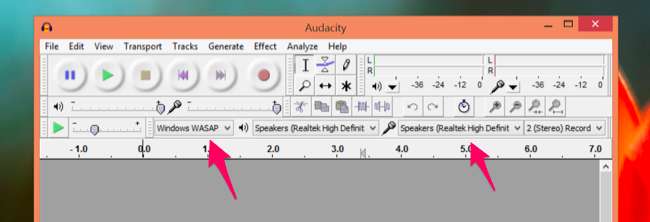
Puoi anche provare un software di registrazione più specializzato. Tuttavia, i metodi di cui sopra funzioneranno con qualsiasi programma su Windows.
Google voce
RELAZIONATO: 8 motivi per cui dovresti usare Google Voice (se sei americano)
Google voce merita una menzione speciale perché può essere molto conveniente. Google Voice contiene una funzione di "registrazione delle chiamate" puoi abilitare nella sua interfaccia web. Dopo aver abilitato questa funzione, le chiamate in arrivo verranno registrate e sarà possibile accedere alla registrazione in linea. Tieni presente che funziona solo con le chiamate in arrivo: dovresti chiedere alla persona di chiamarti; non puoi chiamarli.
Anche questa non è la soluzione più affidabile, poiché molte persone hanno riferito di non aver mai ricevuto le registrazioni. Non vorresti impegnarti in un colloquio telefonico di un'ora e poi scoprire che il processo di registrazione non è riuscito. Tuttavia, è così semplice ed è una parte dell'applicazione Google Voice utilizzata da così tanti americani che vale la pena menzionarla.
Telefoni Android
RELAZIONATO: Come registrare una telefonata su Android
Abbiamo già trattato come registrare una telefonata su Android . L'apertura di Android significa che le app possono registrare facilmente le tue chiamate, quindi questo è bello e facile se hai un telefono Android. Basta usare l'app appropriata, effettuare una telefonata e quindi salvare la registrazione. Non è necessario modificare le impostazioni del mixer o, come su iOS, effettuare chiamate tramite diverse applicazioni di terze parti.
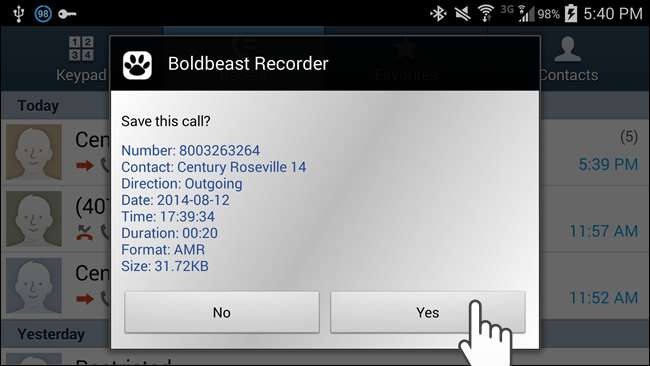
iPhone
A causa del sandboxing dell'applicazione iOS, le app di terze parti non possono registrare le chiamate telefoniche standard che effettui o ricevi tramite il dialer del tuo iPhone. Esistono alcune applicazioni che promettono di registrare le chiamate. Spesso ti fanno pagare di minuto in minuto per le chiamate che effettui tramite l'app.
Le app lo fanno instradando le chiamate attraverso i propri server, dove vengono registrate e ti viene presentata una registrazione. È un modo terribilmente costoso e completo per registrare le chiamate, ma se sei qualcuno che ha spesso bisogno di effettuare e registrare telefonate da un iPhone, potrebbe essere la tua migliore opzione.
Non dimenticare: c'è sempre l'opzione altoparlante a bassa tecnologia! Puoi mettere il tuo iPhone (o telefono Android) in modalità altoparlante e ricevere la chiamata in questo modo. Posiziona un dispositivo di registrazione nelle vicinanze o utilizza il microfono del computer e registra la chiamata come se registrassi una conversazione di persona. Questo è un metodo di registrazione semplice, sebbene richieda un dispositivo di registrazione separato.
Questo metodo potrebbe essere utilizzato anche per registrare una chiamata sul tuo computer, ovviamente. Fai uscire l'audio dagli altoparlanti del computer anziché dalle cuffie ed esegui un'app di registrazione audio sul tuo smartphone posizionato accanto al computer. Catturerà tutto l'audio della chiamata per te.







